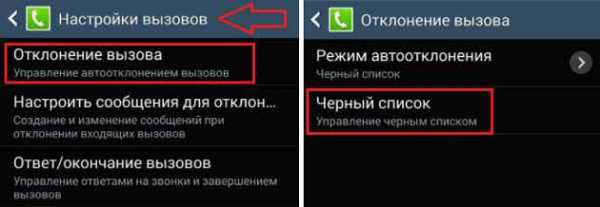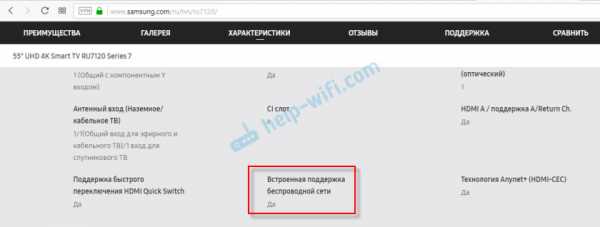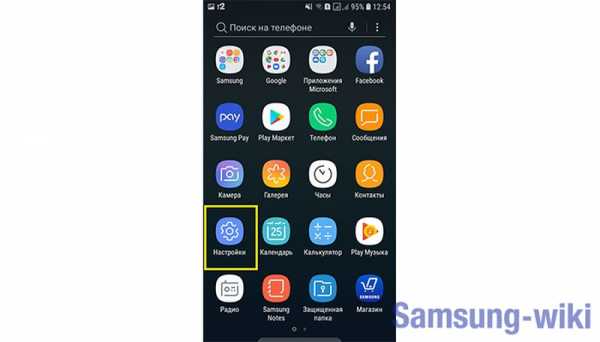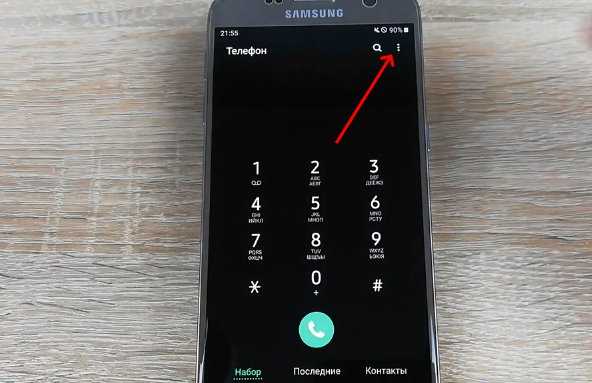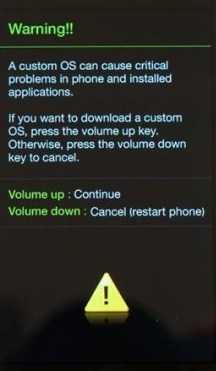Как управлять смарт тв самсунг с телефона
Как управлять телевизором с телефона на Android
Не так давно управление телевизором с сотового считалось фантастической и невыполнимой задачей. Современные технологии шагнули вперед, и теперь управление телевизором при помощи обычного смартфона вполне реально. Поскольку мобильный телефон есть у любого человека, почему им не заметить пульт? Разработчики приложений для смартфонов и компании, производящие электронику, воплотили эту идею в реальность. Они не ограничились вопросом, как управлять телевизором с телефона, а пошли ещё дальше – помимо функции пульта теперь на ТВ можно полностью дублировать экран смартфона, а также запускать непосредственно на телевизоре различный контент.
Из темы статьи понятно, что смартфон может полноценно заменить стандартный кнопочный пульт. Как это сделать и что для этого потребуется? Об этом далее в статье.

Что нужно для управления телевизором с телефона? Разработчики современной техники стараются свести к минимуму инструкции для настройки, подключения того или иного устройства.
Задача компаний сделать максимально комфортную и простую эксплуатацию различной техники. Отсутствует необходимость в длительном изучении инструкций, просмотре видео роликов, общении на форумах для поиска ответа на вопрос «Как воспользоваться телефоном в качестве обычного пульта для TV-устройства?».
Потребуется смартфон, TV и приложение. Наиболее популярным вариантом является соединение по Wi-Fi. Благодаря наличию беспроводного интерфейса пользователь сможет установить различные приложения, подключить между собой разные устройства.

На сегодня беспроводное соединение доступно даже в самых дешевых мобильных телефонах, и телевизионные устройства не исключение. Wi-Fi поддерживают только Смарт ТВ, «умные» операционные системы, превращают его в устройство с расширенным функционалом.
Управлять устарелой моделью ТВ без поддержки Wi-Fi можно, только если у смартфона есть ИК-передатчик. Далее рассмотрим более детально руководство для управления телевизором с помощью приложений.
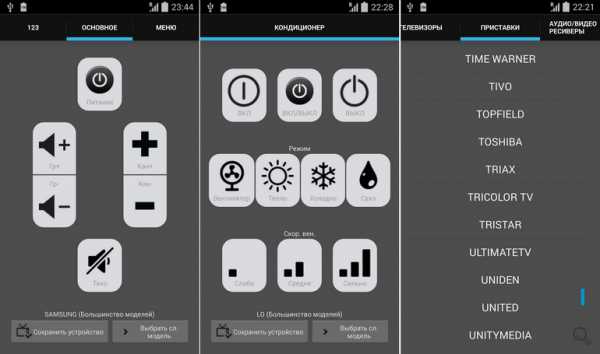
Выбор приложения для управления телевизором
Пользователям известно, что необходимо для управления телевизором с планшета и со смартфона. Сейчас мы рассмотрим самые популярные приложения, плюс изучим процесс подключения.
Акцент будет сделан на софт для андроид-устройств, так как именно для этой операционной системы представлено больше утилит. Программы в большинстве случаев универсальные, поэтому подходят для любой техники. Большая часть из них используется и для iPhone.
Чаще всего в бесплатных приложениях вас будет преследовать надоедливая реклама. Лучше всего выбрать с минимальным количеством рекламы для комфортного управления вашим ТВ. Ведь постоянно всплывающие видео-ролики отталкивают пользователя и перегружают сотовый.
Есть именные производители, поддерживающие свою конкретную линейку смартфонов и для качественной синхронизации виртуального пульта со своими моделями смарт телевизоров, и для поддержки собственного бренда разрабатывают ПО.
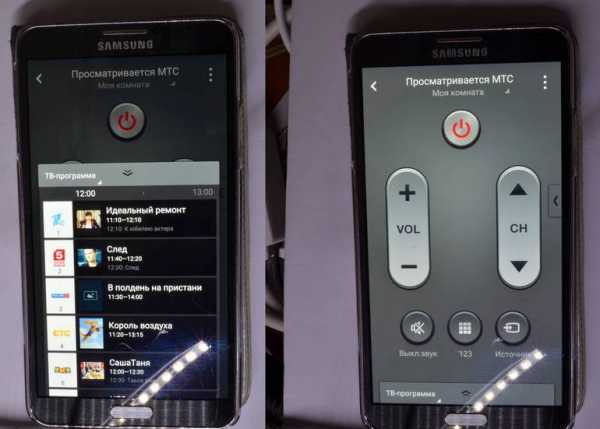
Такое решение компаний считается достаточно практичным, особенно если человек отдает предпочтение конкретному бренду. Также, компании в такие разработки встраивают уникальные функции для максимального взаимодействия сотового с ТВ.
Представим, что вы являетесь владельцем ТВ и сотового от мирового бренда Самсунг. В такой ситуации отсутствует необходимость использования других приложений для подключения этих устройств.
В такой ситуации лучшим вариантом выступает Samsung SmartView. Главный конкурент – также корейская компания LG не так критически подошла к разработке приложения. Их приложение LG TV Remote можно использовать на любых устройствах с ОС Android или iOS, независимо от бренда.
Как именно переключать каналы на телевизоре при помощи сотового, рассмотрим далее.
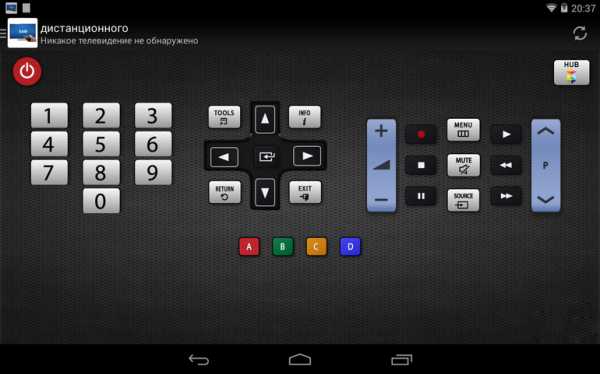
Подключение смартфона к телевизору
Весь процесс осуществляется с помощью беспроводного соединения. В результате чего, два устройства должны быть подключены к одной сети. Настройте синхронизацию между техникой посредством прямого подключения через Wi-Fi Direct (функция должна присутствовать в обоих устройствах) или Wi-Fi роутер.
Если используется модель телевизионного устройства без Wi-Fi, то можно подключить его кабелем и управлять своим ТВ без проблем – это не станет преградой. Смарт-ТВ получит пакеты с информацией от вай-фай роутера, а управлять им можно с сотового по беспроводной сети.
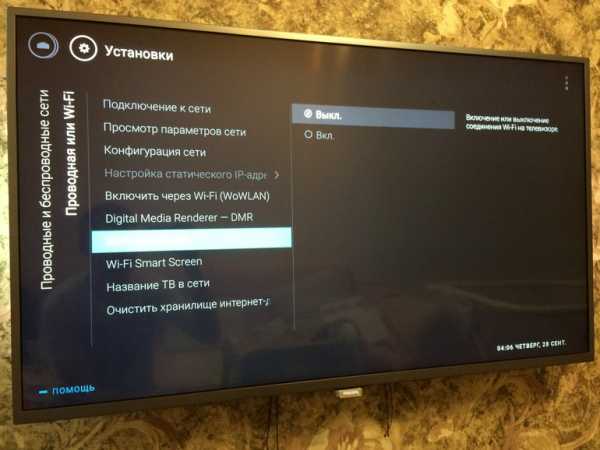
Этот вариант считается в отдельных ситуациях достаточно удобным. Поскольку по LAN-кабелю скорость передачи намного выше, нежели по Wi-Fi. В результате, если у пользователя роутер дает слабый сигнал, тогда лучше всего отдать предпочтение прямому подключению. То есть видео будут просматриваться на смарт-ТВ, а управление осуществляется с сотового телевизором по беспроводному соединению.
В целом понятно, как соединить телефон с телевизором. Представим что у вас уже подключены к роутеру смартфон и смарт-ТВ. Если присутствуют какие-то проблемы, необходимо изучить особенности подключения гаджета и телевизора к маршрутизатору.
Можно столкнуться с проблемами при подключении гаджета к телевизионному устройству. В таком случае требуется проверить параметры, для этого убедитесь что:
- Смарт-ТВ и смартфон находятся в одной сети.
- На роутере активирован (не выключен) UPnP.
- Фаервол не приостанавливает трафик между данными устройствами и локальной сетью.

Как управлять старым телевизором с планшета (смартфона)
Достаточно интересное решение предложила компания Xiaomi, известная на рынке гаджетов как организация, выпускающая недорогие, но качественные смартфоны с высокой производительностью и дополнительными «фишками».
Через встроенный ИК-порт смартфоны компании Xiaomi получили возможность управлять старыми телевизионными устройствами, у которых отсутствует вай-фай. Такой способ управления распространяется на кондиционеры, проекторы и прочую технику. В случае если вы являетесь владельцем телевизора без поддержки Smart TV, можно приобрести сотовый Xiaomi и управлять устройством через ИК-порт.
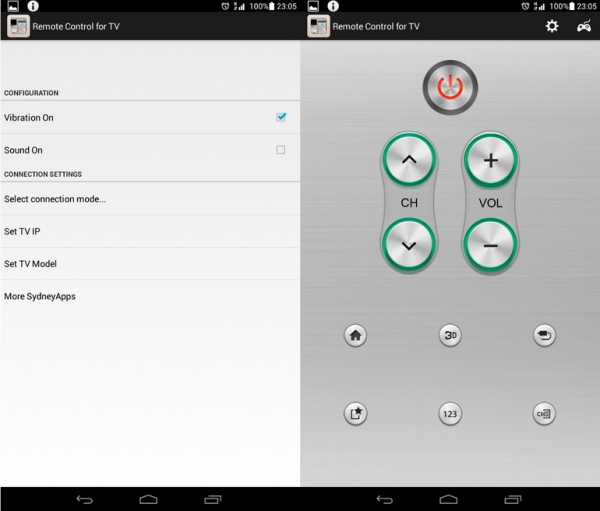
Если рассматривать особенности подключения телефона к телевизору, в вопросе программного обеспечения сложных моментов нет. Возможно, вы подумали, что предстоит подключать ТВ к ПК, активируя тем самым программу. Все намного проще. Потребуется скачать приложение на мобильное устройство, в зависимости от операционной системы, затем соединить смартфон и ТВ, внести корректировку в их работу и все.
Первым делом рекомендуется отыскать официальные приложения для правильной работы телевизионного устройства. Покупая модель от бренда LG, потребуется ознакомиться с сайтом компании. Если фирма не менее известная, тогда нужно найти универсальный софт. Чаще всего в таких приложениях присутствует словосочетания Remote Control или Remote TV. Например, можно рассматривать следующие приложения:
Когда пользователь не хочет зависеть от беспроводного интернета, плюс еще и купил сотовый от Xiaomi с ИК-портом, возможно не понадобится выполнять дополнительные действия. На мобильном телефоне должно присутствовать официальное приложение Mi Remote. Программа достаточно простая и удобная в использовании.
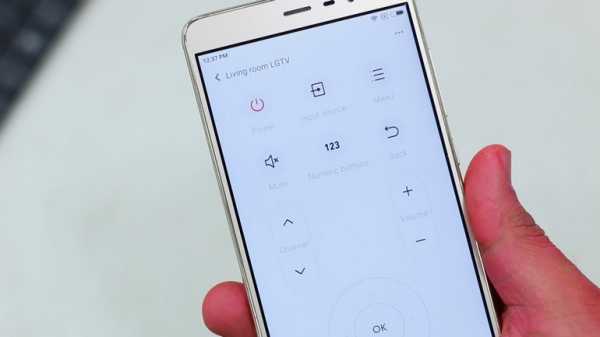
Открываем софт, синхронизируемся с необходимым ТВ, и про пульт управления можно просто забыть.
Можно переходить к изучению приложений, которые в форс-мажорных ситуациях могут без проблем выполнить функции реального пульта от ТВ после установки на телефон.
Приложения для управления телевизором
Рассмотрим самые популярные приложения, которые помогут использовать смартфон в качестве пульта.
TV Remote Control
Универсальный софт, позволяющий управлять телевизионным оборудованием с помощью смартфона. Приложение не имеет русскоязычной версии, но интуитивно понятный и простой интерфейс полностью компенсирует этот изъян. Поэтому с функционалом главного меню совладает каждый пользователь.
Настройте беспроводное интернет-подключение или синхронизируйте программу и устройства через IrDa интерфейс. Затем пропишите IP-адрес телевизора, а также выберите из списка предложенных моделей свою. Разработчики приложения реализовали поддержку популярных моделей от ведущих производителей: LG, Samsung, Panasonic, Sharp, Akai и многие другие.
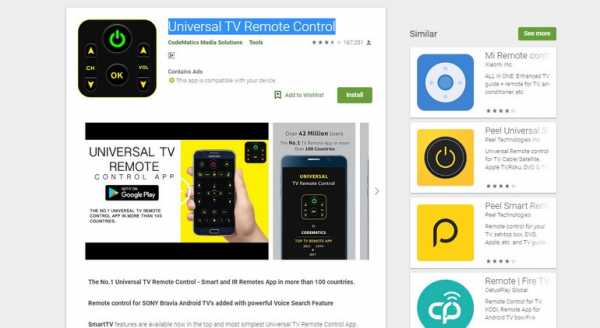
Программное обеспечение имеет множество полезных команд для управления Андроид телевидением: включение, цифровая клавиатура, переключение каналов и звуковые настройки. Платных версий софта с расширенным функционалом не существует, поэтому периодически будет появляться реклама.
Easy Universal TV Remote
Программа для мобильных телефонов, которая сделает девайс пультом дистанционного управления. Этот софт отличается от аналогов только интерфейсом. Соответственно, набор команд остается практически неизменным. С помощью Easy Universal TV Remote можно включить через телефон телевизор или же изменить звук, переключить канал и т.д.
Чтобы начать работу, достаточно выбрать один из 3 предложенных режимов подключения мобильного устройства, а также модель телевизора. Преимущественно у бесплатных программ есть один общий недостаток – отсутствует возможность отключения рекламы. Соответственно, избавиться от надоедливых баннеров, перегружающих процессор смартфона и мешающих нормально пользоваться приложением, нельзя, как и расширить функционал софта.
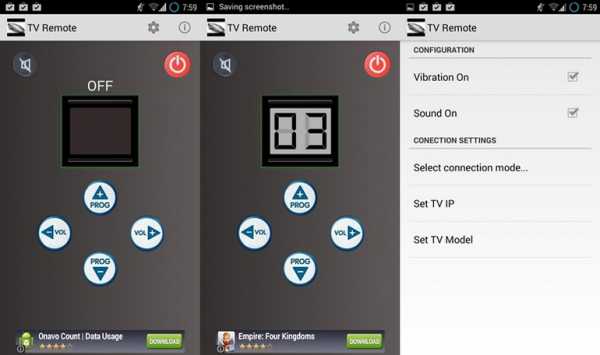
Универсальный пульт Samsung
Южнокорейский производитель техники Samsung – едва ли не самый известный в мире бренд. Разумеется, что компания не имела права оставить потребителей без фирменного приложения, которое бы позволило использовать телефон как пульт.
Программа называется Samsung SmartView, она представлена в виде практичной и простой утилиты. Главная особенность – функция трансляции изображения, как со смартфона на телевизор, так и наоборот. Следовательно, вы сможете смотреть любимые телепередачи, даже находясь вдали от ТВ-устройства.
Естественно, что управление телевизором LG или устройством от любой другой компании с этой программы невозможно. Сразу после размещения приложения на Play Market стали появляться первые отзывы пользователей, которые преимущественно были негативными. Пользователи отмечают огромное количество багов, которые существенно усложняют работу.
Если говорить о преимуществах, то стоит выделить многофункциональность. Приложение заточено не только под телевизоры, а под любую технику от компании Samsung, которая оснащена встроенным ИК-портом.
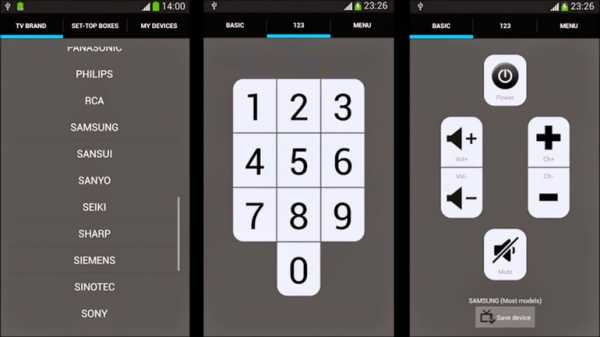
Для пользователей, у которых в доме несколько телевизоров, реализована возможность сделать для каждой модели специальную закладку быстрого доступа. Если к ТВ-устройству подключены дополнительные гаджеты, например, аудиосистема или игровая консоль, то с помощью Samsung SmartView можно быстро настроить работу техники в рамках одного меню.
Основные функциональные возможности программного обеспечения:
- Уникальный пульт дистанционного управления. Пользователь сможет добавить собственные кнопки для различных команд, а также задать для них форму, цвет и размер. Также можно установить на каждую клавишу пиктограмму.
- Создание макросов. Возможность настройки списка действий на один клик. Это может быть переключение каналов, изменение громкости или включение телевизора.
- Создание и сохранение ИК-кодов для различных команд.
- Сканирование моделей для настройки синхронизации.
- Резервное копирование. Абсолютно все базовые параметры и команды можно без лишних проблем скинуть на другой смартфон.
- Виджет для главного меню Android-смартфона. ТВ-устройством можно управлять даже не открывая программу.

Onezap Remote
Еще одно очень практичное, а главное недорогое приложение для дистанционного управления телевизионным оборудованием. В базу данных программного обеспечения занесено свыше 250 интегрированных устройств: Samsung, Sony, LG, Bose, Pioneer и другие.
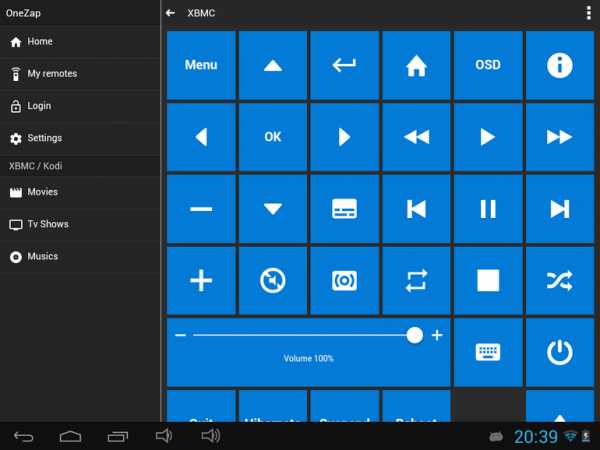
Пользователи смогут пользоваться уже предустановленным меню или же создать его с нуля. При этом они смогут выбирать даже цветовое оформление интерфейса, размер и форму клавиш. Когда к телевизору подключается DVD-плеер, появляется опция создания отдельной клавиши или набора клавиш для управления несколькими приборами.
Как превратить ваш iPhone в полнофункциональный пульт Samsung Smart TV «iOS и iPhone :: Гаджеты для взлома
После того, как я обменял свой Samsung Galaxy S5 на iPhone 5S, единственной функцией, которую мне действительно не хватало, было приложение Smart Remote. Мой пульт от телевизора был сломан, и S5 спас меня от того, что мне приходилось вставать и переключать канал.
Но благодаря Хенрику Эдвардсу и его приложению JustABlip, доступному бесплатно в iOS App Store, я могу перенести те же функции Samsung Smart Remote на свой iPhone.
Шаг 1. Установите JustABlip
Найдите JustABlip в магазине приложений iOS, затем установите его, чтобы продолжить.
Шаг 2. Подключите устройства
Ваш Samsung Smart TV должен быть подключен к той же сети Wi-Fi, что и ваш iPhone, чтобы удаленное приложение могло подключиться. Если ваш телевизор не подключен к вашей сети, выберите «Меню» -> «Сеть» -> «Сетевые настройки» на телевизоре, чтобы подключиться.
В JustABlip выберите «Найти телевизор» внизу, и приложение автоматически обнаружит все совместимые телевизоры, подключенные к одной сети Wi-Fi.Ваш телевизор должен быть включен, чтобы приложение могло подключиться - к сожалению, JustABlip не может (в настоящее время) включить телевизор.
Выберите «Подключиться» на следующем экране, и на экране телевизора появится всплывающее окно:
После выбора «Разрешить» JustABlip сможет управлять вашим Samsung Smart TV. Если у вас возникли проблемы с телевизором, запрещающим доступ к вашему устройству, перейдите в Меню -> Сеть -> Все настройки общего доступа и разрешите JustABlip оттуда.
Шаг 3. Добавьте виджет
Что делает это приложение действительно полезным, так это возможность использовать его как виджет Центра уведомлений.Откройте Центр уведомлений, выберите «Сегодня» и нажмите «Изменить» в нижней части экрана. В следующем разделе выберите зеленый значок + рядом с JustABlip, чтобы добавить виджет в Центр уведомлений. Вы можете перемещать виджет вверх или вниз в списке, используя три горизонтальные линии справа. Когда будете готовы, нажмите «Готово».
Виджет позволяет изменять канал и громкость. Но за все другие дополнения, такие как любимые каналы, цифровая клавиатура и многое другое, вам придется выложить 4 доллара.99, чтобы добавить эти параметры в виджет. Но даже без этого все эти возможности доступны в самом приложении.
Шаг 4: Будьте технически подкованными на диване
Возможность управлять телевизором дает непревзойденное удобство, не ища пульт (который всегда теряется) и не заботится о замене батарей. Если вы хотите добавить или удалить функции в интерфейсе пульта дистанционного управления, вы можете сделать это, выбрав «Настроить» и добавив, удалив или переупорядочив элементы управления.
Разработчик отмечает, что «Ожидается, что JustABlip будет работать с телевизорами Samsung серий C, D, E и F (2010-2013), но серия H (2014) НЕ поддерживается».
Как вы думаете, JustABlip действительно может заменить ваш пульт? Дайте нам знать в разделе комментариев ниже и обязательно ознакомьтесь с Gadget Hacks в Facebook, Google+ и Twitter, чтобы получить больше советов, подобных этому.
Обеспечьте безопасность соединения без ежемесячного счета . Получите пожизненную подписку на VPN Unlimited для всех своих устройств при единовременной покупке в новом магазине Gadget Hacks Shop и смотрите Hulu или Netflix без региональных ограничений.
Купить сейчас (80% скидка)>
.Краткое руководство по подключению устройств к QLED TV | блог | Samsung + код страны
При установке нового телевизора подключение всех периферийных устройств и устройств может стать настоящей проблемой.
Сначала вам нужно покопаться за телевизором, чтобы найти порты, а затем у вас есть связка кабелей, извивающихся сзади ... Ура! Поговорим о пылевом магните. И это даже не самое страшное! Когда вы закончите все подключать, вы должны помнить, к какому порту вы подключили каждое устройство… это кошмар! Что ж, с QLED TV для этих проблем предлагаются простые решения, а это означает, что настроить телевизор очень просто.* Прочтите, чтобы узнать, как подключить различные устройства к телевизорам Samsung QLED 2017 года…
Проще, чем отправлять текст: подключение мобильных устройств к QLED TV
Подключение телефона к телевизору - хороший способ показать контент на большом экране, чтобы его увидело больше людей! Если вы обнаружили в Интернете забавное видео, которое должна увидеть вся комната, или если вы только что вернулись из поездки и хотите похвастаться своими фотографиями, отправив его на телевизор, вашей аудитории будет проще его увидеть! Кроме того, вы можете произвести на них впечатление, продемонстрировав свои технические навыки, верно? За исключением того, что это действительно не требует особых навыков.Это невероятно просто. Как? Что ж, с QLED TV все, что вам нужно, это приложение Smart View для подключения вашего устройства. † Затем вы можете одним касанием отправлять видео, фотографии и потоковое содержимое на телевизор. Нет, серьезно, вот и все. Но мы сохраним твой секрет.
Не знаете, как подключить ноутбук к телевизору?
Для проведения презентации в офисе часто требуются две вещи: уверенность и подключение к телевизору.Точно так же, если вы хотите увидеть что-то со своего портативного компьютера дома на большом экране, вам также потребуется подключение к телевизору. ‡ К счастью для вас, с QLED TV есть два варианта подключения компьютера к телевизору! Вы можете загрузить приложение Smart View на свой компьютер и подключиться так же, как с мобильным устройством. Ого, так просто. Или вы можете использовать кабель HDMI для подключения, что также очень просто, потому что вы просто подключаете его к One Connect Box.
Подожди.Что такое One Connect Box?
А, вы еще не встречались? Позвольте познакомить вас с вашим новым лучшим другом по связи. Подберите невидимое соединение и следуйте по нему до конца. Горшка с золотом нет, но у QLED TV есть One Connect Box, небольшая коробка портов, которая находится в конце невидимого соединения. § Это то, что позволяет убирать устройства из поля зрения. Давайте посмотрим, что еще можно подключить к One Connect Box.
Просто подключи и работай для видео консолей
Когда вы приобрели новейшую игровую консоль или новый медиаплеер, вы сразу же приступите к веселью. Что ж, QLED TV скоро изменит вашу жизнь. Вот как подключить DVD-плеер к телевизору (или Blu-ray!)… Подключите его кабель HDMI к One Connect Box. Это оно. Или, если вам интересно, как подключить игровые устройства к телевизору, это то же самое. Подключите One Connect Box и приготовьтесь к победе.Это так просто!
Подключите аудиосистему к новому телевизору
Хотите получить эффект объемного звука? Хорошие новости для вас: подключить динамики не проблема, потому что вы можете подключить к One Connect Box либо цифровой аудиокабель, либо кабель HDMI!
Стрела. Вы подключены. Что теперь?
QLED TV не только упрощает подключение с помощью Invisible Connection и One Connect Box, он также оснащен функцией автоматического определения, что означает, что все, что вы подключаете, будет автоматически отображаться на экране телевизора.Больше не нужно гадать или перебирать каждый порт HDMI, чтобы найти то, что вы ищете. Просто выберите его в меню, потому что QLED TV сообщает вам, что где. Не говоря уже о том, что Invisible Connection позволяет использовать только один интеллектуальный пульт Samsung для управления каждым устройством - поэтому мы называем его One Remote Control. ‖ Больше никаких нажатий на кнопки и никакой реакции, потому что это не тот пульт. QLED TV позволяет легко настроить телевизор и сразу перейти к развлечениям.А теперь давайте подключимся!
Темы: QLED TV, 2017 samsung tv, Как подключить телефон к телевизору, как подключить Xbox к телевизору, как подключить ноутбук к телевизору, как подключить DVD-плеер к телевизору, смарт-пульт Samsung, Samsung TV one connect box
.Smart TV - Сборка | Разработчики Samsung
Переключить навигацию Глобальный поиск Рекомендация Предложение .Единый умный пульт, который (возможно) вам когда-нибудь понадобится
Прошли те времена, когда вы брали в руки пульт от телевизора только для того, чтобы обнаружить, что он не тот. One Remote (который поставляется с вашим QLED TV) - это универсальный пульт, который действительно работает. Он не только способен управлять множеством устройств, подключенных к вашему QLED-телевизору, этот умный пульт дистанционного управления даже способен передавать то, что вы ищете, по вашей голосовой команде. контроллер.
И вы можете сказать этому интеллектуальному пульту дистанционного управления, что вам нужно
Если вы точно знаете, чего хотите, и не хотите возиться с кнопками, просто используйте свой голос. С One Remote Control вы можете разговаривать с ним и получать доступ к контенту, настраивать параметры и многое другое. Будь то переключение на устройство, подключенное к вашему телевизору, переключение на определенный канал, поиск телешоу или даже поиск ваших любимых видеороликов о кошках в Интернете, вам нужно только подать команду, и QLED TV будет работать.Вот это умно!
Более того, не нужно учиться пользоваться пультом дистанционного управления
Иногда в доме полно людей, молодых и старых, и некоторые люди отказываются от борьбы за пульт от телевизора, потому что этот пульт слишком сложен в использовании. One Remote Control имеет интуитивно понятный дизайн, максимально упрощающий работу. Так что убедитесь, что вы хороши и гибки перед вечерним семейным кино, потому что у вас будет жесткая конкуренция за One Remote Control.
И самое лучшее, вам даже не придется класть телефон
Честно говоря, если вы не читаете это на телефоне, ваш телефон всегда рядом с вами, верно? И даже если вы смотрите телевизор, скорее всего, ваш телефон у вас в руке. С One Remote Control вам не придется класть телефон, когда вам нужно переключить канал, потому что управление уже в ваших руках с приложением Smart View.Вы можете просто нажать на приложение Smart View и таким образом управлять телевизором QLED. И вы уже знаете, как им пользоваться, потому что он работает на Smart Hub, что делает его таким же простым, как использование One Remote Control.
Это телевизор: Q Smart One Remote
Да, это правда, One Remote Control облегчает жизнь всем членам семьи.Независимо от того, смотрите ли вы в прямом эфире, получаете доступ к облачным играм или просматриваете свой последний фильм на Blu-Ray, One Remote Control всегда под рукой. А в сочетании с приложением Smart View и Invisible Connection отличный контент всегда рядом. Вот если бы из него тоже можно было делать попкорн!
Темы: QLED TV, телевизор Samsung 2017 года, Smart TV, Smart Remote, ТВ пульт
.